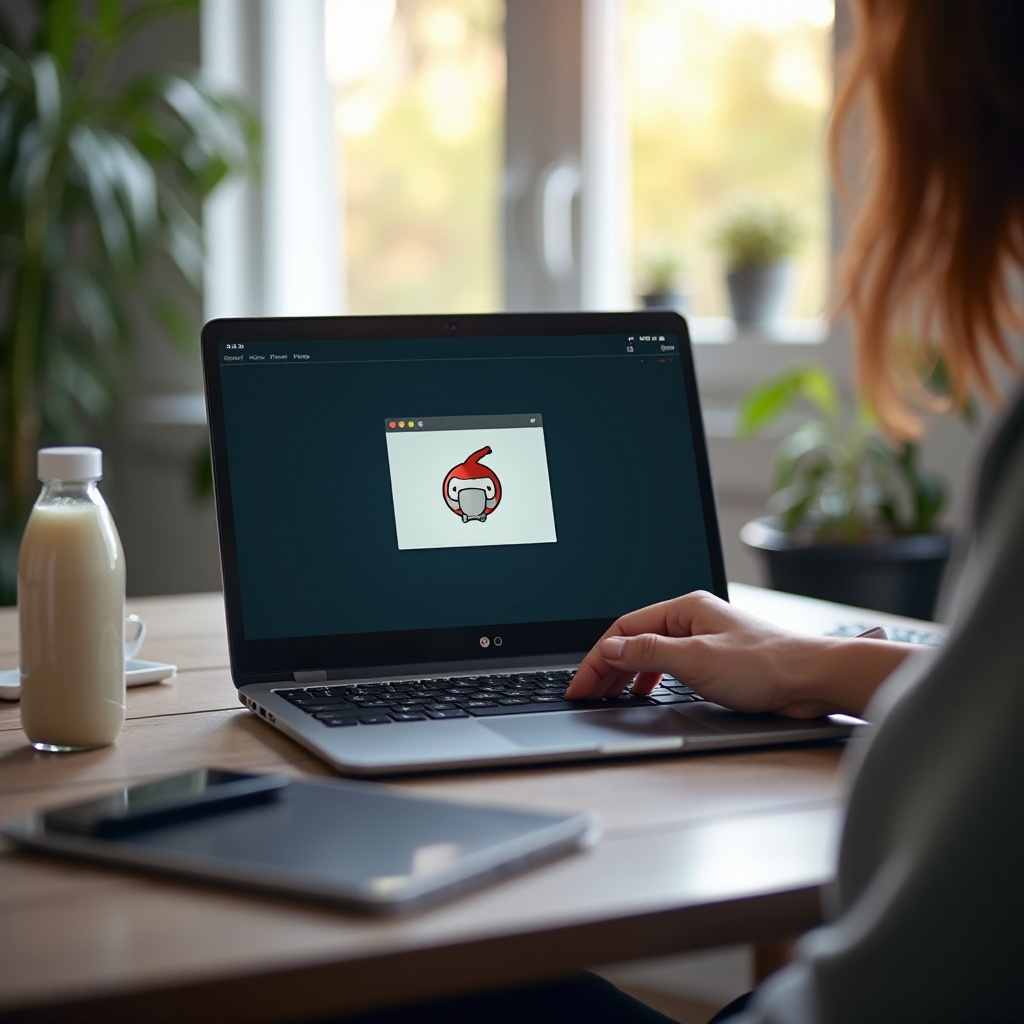
Introdução
Abrir arquivos de jogos em um Chromebook com Linux pode parecer assustador, mas é completamente alcançável com a orientação adequada. Seja você um jogador casual ou um entusiasta de tecnologia procurando mergulhar nos jogos em seu Chromebook, este guia irá orientá-lo pelos passos. Vamos explorar como configurar o Linux, entender os formatos de arquivos de jogos, instalar as ferramentas necessárias e otimizar sua experiência de jogo.
Ao final deste guia abrangente, você terá as habilidades e o conhecimento para abrir vários arquivos de jogos, solucionar problemas comuns e aproveitar ao máximo as capacidades de jogos do seu Chromebook.
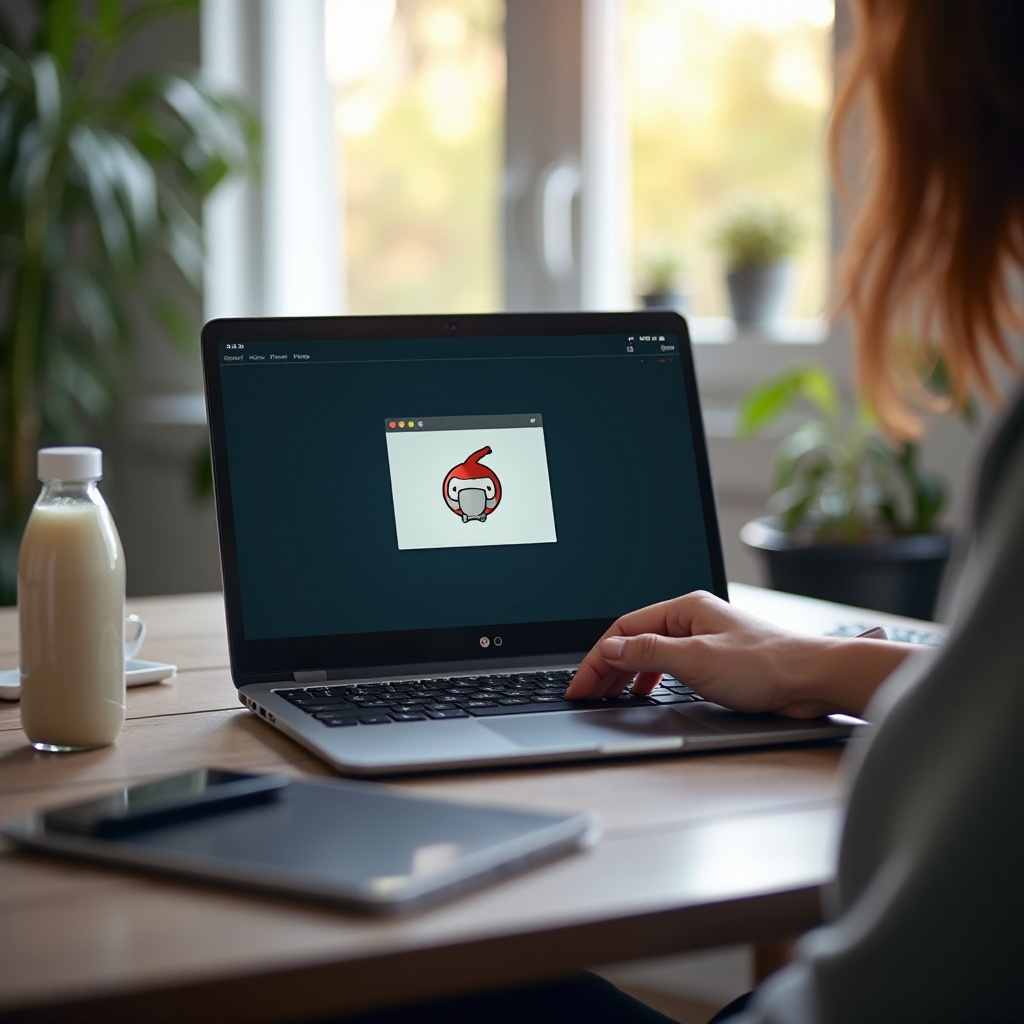
Configurando o Linux no Seu Chromebook
Antes de mergulhar na abertura de arquivos de jogos, você precisa ter o Linux instalado no seu Chromebook. Aqui está como você pode começar:
- Ativar o Linux: Abra seu Chromebook e vá para as configurações. Localize a seção ‘Linux (Beta)’. Clique em ‘Ligar’ e siga as instruções para configurar seu ambiente Linux.
- Configurar Seu Nome de Usuário: Você será solicitado a inserir um nome de usuário. Escolha algo simples e memorável.
- Alocar Espaço em Disco: Escolha quanto espaço em disco deseja alocar para o Linux. Certifique-se de que há espaço suficiente para seus jogos e outros arquivos.
- Processo de Instalação: A configuração levará alguns momentos para ser concluída. Uma vez finalizada, o terminal do Linux será aberto, indicando que você instalou o Linux com sucesso no seu Chromebook.
Agora que seu ambiente Linux está configurado, podemos prosseguir para entender os diferentes formatos de arquivos de jogos que você pode encontrar.
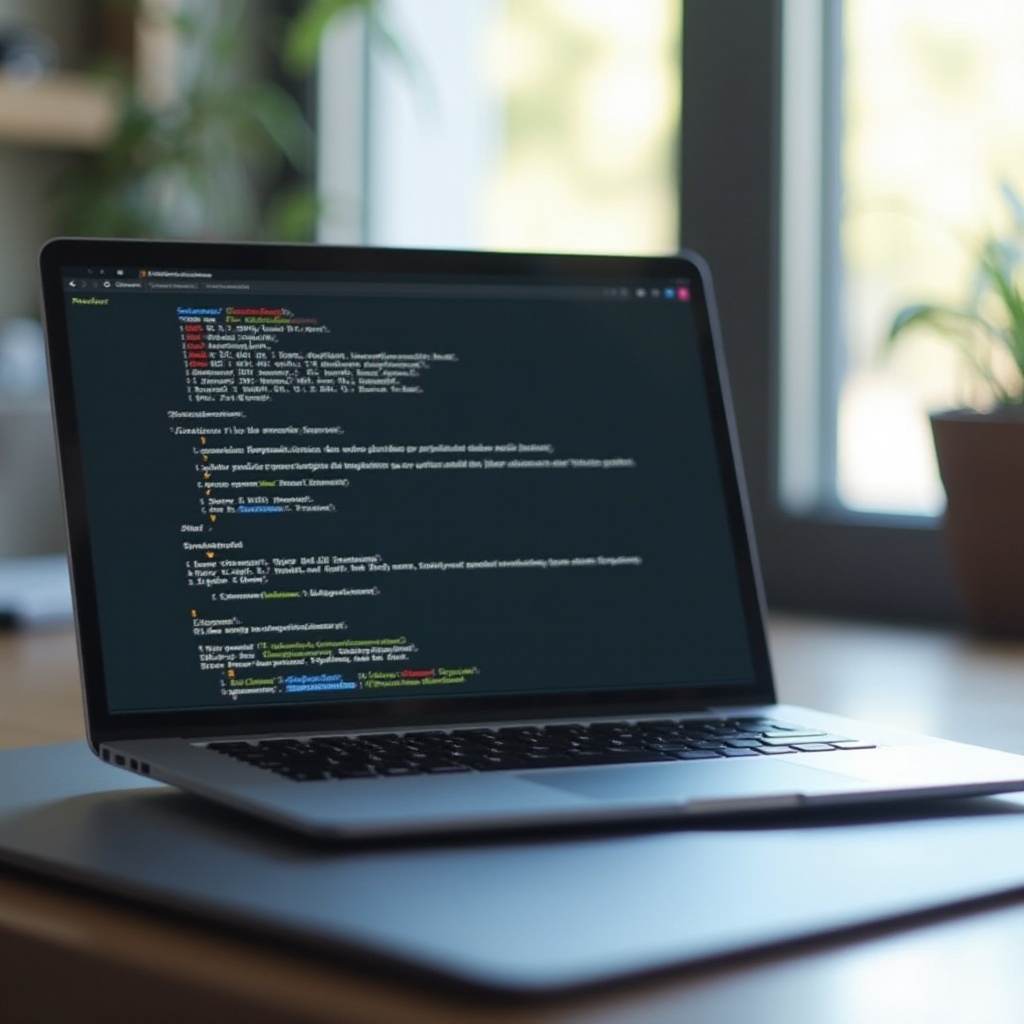
Entendendo os Formatos de Arquivos de Jogos
Os arquivos de jogos vêm em vários formatos, cada um exigindo métodos específicos para abrir e instalar. Aqui estão os mais comuns:
- Arquivos .deb: Estes são arquivos de pacote de software Debian usados principalmente em sistemas baseados em Debian como o Ubuntu. Eles são diretos de instalar usando ferramentas de linha de comando.
- Arquivos .tar.gz: Este é um arquivo compactado semelhante a um arquivo .zip. É frequentemente usado para distribuir pacotes de software em ambientes Linux.
- Arquivos .exe: Estes são arquivos executáveis projetados para Windows. Infelizmente, eles requerem uma camada de compatibilidade, como o Wine, para rodar em sistemas Linux.
Conhecer esses formatos de arquivos ajudará você a entender os passos e ferramentas necessárias para a instalação. Agora vamos proceder com a configuração dessas ferramentas.
Instalando Ferramentas Necessárias
Para abrir e lidar com esses arquivos de jogos, certifique-se de que você tenha as seguintes ferramentas instaladas no seu ambiente Linux:
- GDebi: Isso ajuda a instalar pacotes .deb. Instale-o digitando
sudo apt-get install gdebino seu terminal. - Gerenciador de Arquivos: O gerenciador de arquivos geralmente vem pré-instalado, mas se não, você pode instalá-lo digitando
sudo apt-get install file-roller. - Wine: O Wine permite que você execute arquivos .exe. Instale-o adicionando o repositório do Wine e executando
sudo apt-get install wine.
Essas ferramentas simplificarão o processo de lidar com diferentes formatos de arquivos de jogos. Vamos agora para o guia passo a passo para abrir esses arquivos de jogos.
Guia Passo a Passo para Abrir Arquivos de Jogos
Abrindo e Instalando Arquivos .deb
- Baixe o Arquivo .deb: Certifique-se de que o arquivo de jogo que você baixa seja de uma fonte confiável.
- Abrir o Terminal: Navegue até o diretório onde seu arquivo está localizado.
- Instalar usando o GDebi: Use o comando
sudo gdebi nome_do_arquivo.debe siga as instruções para instalar o jogo.
Manipulando Arquivos .tar.gz
- Baixe o Arquivo .tar.gz: Novamente, certifique-se de que o download seja de uma fonte respeitável.
- Extraia o Arquivo: Use o comando
tar -xvzf nome_do_arquivo.tar.gzpara extrair o conteúdo. - Instale o Jogo: Navegue até o diretório extraído e siga as instruções de instalação, geralmente contidas em um arquivo README ou INSTALL.
Usando o Wine para Arquivos .exe
- Instale o Wine: Se ainda não o fez, instale o Wine com
sudo apt-get install wine. - Configure o Wine: Execute
winecfgpara configurar o Wine pela primeira vez. - Execute o Arquivo .exe: Navegue até o diretório do seu arquivo .exe e use o comando
wine nome_do_arquivo.exepara iniciar o processo de instalação.
Com esses passos em mãos, você deve ser capaz de abrir e instalar vários arquivos de jogos no seu Chromebook com Linux. Vamos garantir que seu desempenho de jogo esteja otimizado a seguir.
Otimização do Desempenho de Jogos
Para obter o melhor desempenho dos seus jogos, considere as seguintes dicas:
- Alocar Mais Recursos: Ajuste a alocação de recursos para o Linux indo nas configurações e aumentando o espaço em disco e a memória alocados.
- Fechar Aplicativos Desnecessários: Certifique-se de que aplicativos e processos desnecessários não estejam rodando em segundo plano para liberar os recursos do sistema.
- Atualizar Drivers: Mantenha seu sistema atualizado, incluindo quaisquer drivers de hardware, para garantir a melhor compatibilidade e desempenho.
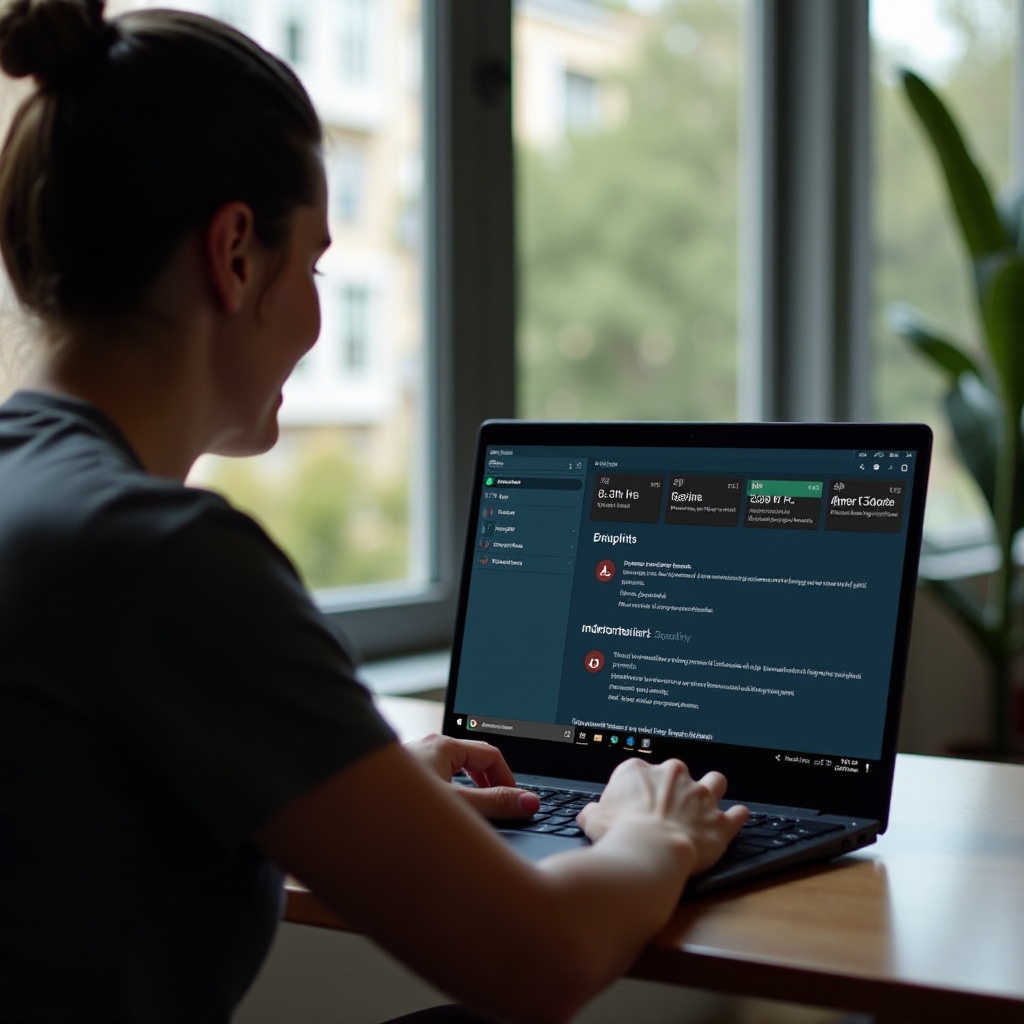
Resolução de Problemas Comuns
Encontrar problemas faz parte do processo de aprendizagem. Aqui estão alguns problemas comuns e suas soluções:
- Jogo Não Inicia: Certifique-se de que todas as dependências estão instaladas. Você pode usar comandos no terminal para encontrar e instalar dependências ausentes.
- Problemas de Desempenho: Tente reduzir as configurações do jogo ou alocar mais recursos para o Linux.
- Erros de Extração de Arquivos: Certifique-se de que o arquivo baixado está completo e não está corrompido. Rebaixar pode resolver isso.
Se você seguir estas etapas de resolução de problemas, a maioria dos problemas pode ser rapidamente resolvida, levando a uma experiência de jogo mais suave.
Conclusão
Abrir arquivos de jogos no Chromebook com Linux é um processo direto com o conhecimento e as ferramentas corretas. Desde configurar o Linux até entender os formatos de arquivos de jogos e instalar as ferramentas necessárias, você agora tem um roteiro claro. Seguir o guia passo a passo para abrir arquivos .deb, .tar.gz, e .exe deve ajudá-lo a começar sua jornada de jogos no Chromebook. Otimizar o desempenho dos jogos e solucionar problemas comuns garante uma experiência de jogo suave e agradável. Feliz jogo!
Perguntas Frequentes
Posso executar jogos do Windows em um Chromebook usando Linux?
Sim, com a ajuda do Wine, você pode executar alguns jogos do Windows no seu Chromebook. No entanto, o desempenho pode variar dependendo dos requisitos e compatibilidade do jogo.
O que devo fazer se um arquivo de jogo não abrir?
Se um arquivo de jogo não abrir, comece verificando se todas as dependências necessárias estão instaladas. Refaça o download do arquivo caso ele possa estar corrompido e verifique as recomendações específicas de solução de problemas para esse formato.
É seguro baixar arquivos de jogos em um Chromebook?
É seguro baixar arquivos de jogos de fontes respeitadas e confiáveis. Sempre certifique-se de que suas fontes sejam legítimas para evitar qualquer problema de malware ou segurança.
